このページ最終更新日 2024年11月21日 by nao
はじめに
「照射野」「医療被ばく」など専門用語の入力でミスが多かったり、「住所や連絡先」の入力に時間がかかると感じたことはありませんか?
辞書登録を活用すれば、これらの問題が驚くほど簡単に解決できます。
本記事では、医療現場や学術的な単語の登録事例、さらに住所や連絡先など日常で役立つ応用例を交えて、辞書登録の基本と効果的な使い方をお伝えします。
辞書登録とは?
辞書登録とは、よく使う単語やフレーズをあらかじめ登録しておくことで、短い文字列を入力するだけで簡単に呼び出せる便利な機能です。スマホやPC、タブレットといったさまざまなデバイスで利用できます。
主なメリット
- 入力スピードがアップ:長い単語も数文字で入力可能。
- 誤字が減る:正確な単語を登録しておけばミスの心配がない。
- 多用途に使える:専門用語から住所まで幅広く対応可能。
辞書登録の活用事例
1. 医療用語や学術用語
医療現場や学術的な場面では、入力に手間がかかる専門用語が頻出します。以下は実際の登録例です:
| 短縮文字 | 登録語句 | 用途 |
|---|---|---|
| いっぽんさせつだん | 1本鎖切断 | 医療用語(DNA損傷) |
| いりょうひばく | 医療被ばく | 放射線分野の専門用語 |
| えきか | 腋下 | 身体部位名 |
| えるでぃごじゅうろくじゅう | LD50/60=4Gy | 放射線の効果指標 |
| うぃなーすぺくとる | ウィナースペクトル | 物理学用語 |
| えるかいんどかいふく | エルカインド回復 | 細胞修復プロセス |
登録する際は、自分が覚えやすい短縮文字を設定するのがポイントです。
2. 住所や連絡先
住所や連絡先も辞書登録で効率化できます。オンラインショッピングや公式手続きの際に便利です。
登録例
| 短縮文字 | 登録語句 | 用途 |
|---|---|---|
| ie | 〒123-4567 東京都渋谷区○○町1-2-3 | 自宅住所 |
| jitaku | 〒456-7890 大阪府大阪市△△区4-5-6 | 実家住所 |
| tel | 080-1234-5678 | 電話番号 |
複数の住所や電話番号を使い分ける場合も、短縮文字を工夫して登録することで簡単に対応できます。
私の登録した例も載せておきます。
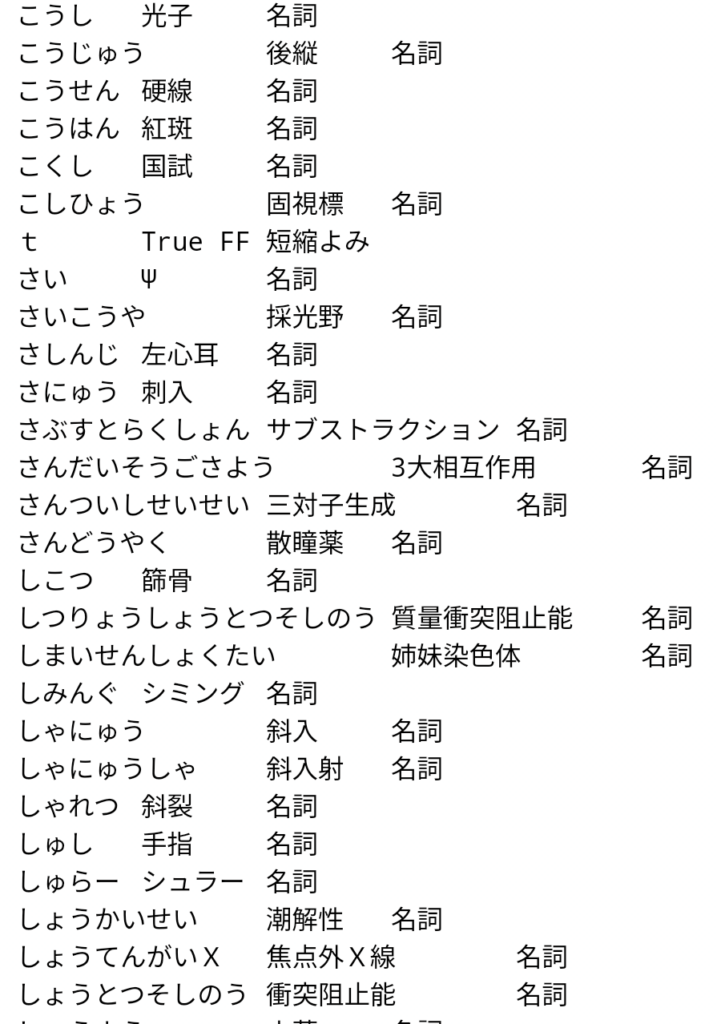
辞書登録の設定方法
PCでの登録方法
- Windows: IMEツールバーから「単語登録」を選択し、単語と読みを設定。
- Mac: システム環境設定 > キーボード > テキストで新規登録。
スマホでの登録方法
- iPhone: 設定 > 一般 > キーボード > ユーザー辞書で新規登録。
- Android: 設定 > 言語と入力 > ユーザー辞書から追加。
タブレットでの登録方法
タブレットもスマホと同じ手順で設定可能です。外付けキーボードを使用する場合は、キー入力に合った短縮文字を登録すると効率的です。
辞書登録の応用テクニック
1. 業務用とプライベート用の使い分け
業務用とプライベート用で登録項目を分けるとさらに便利です。
- 業務用:専門用語、プロジェクト名、取引先情報
- プライベート用:住所、連絡先、よく使うメッセージ(例:「ありがとうございます。」)
2. 長文やフレーズの登録
メールの定型文や頻出フレーズも登録しておくと効率的です。
- otsu → 「お疲れ様です。○○です。」
- thanks → 「ご連絡ありがとうございます。」
まとめ
辞書登録は、作業効率を劇的に向上させるツールです。特に、医療用語や学術用語の入力ミスを減らしたい方や、住所や連絡先を頻繁に入力する方にとって大変便利です。
本記事でご紹介した具体例や設定方法を参考に、辞書登録を日常生活や仕事で活用してみてください。誤字のストレスが減り、時間の節約が実感できるはずです!
おすすめの記事
人間はやはり長い時間集中していることは不可能です。そんなときのリフレッシュにはやっぱりコーヒー!でも、コーヒーミルで豆を粉にするとうまくフィルターに入ってくれない。。。そんな悩みを解決する記事を書きましたので、是非参考に。

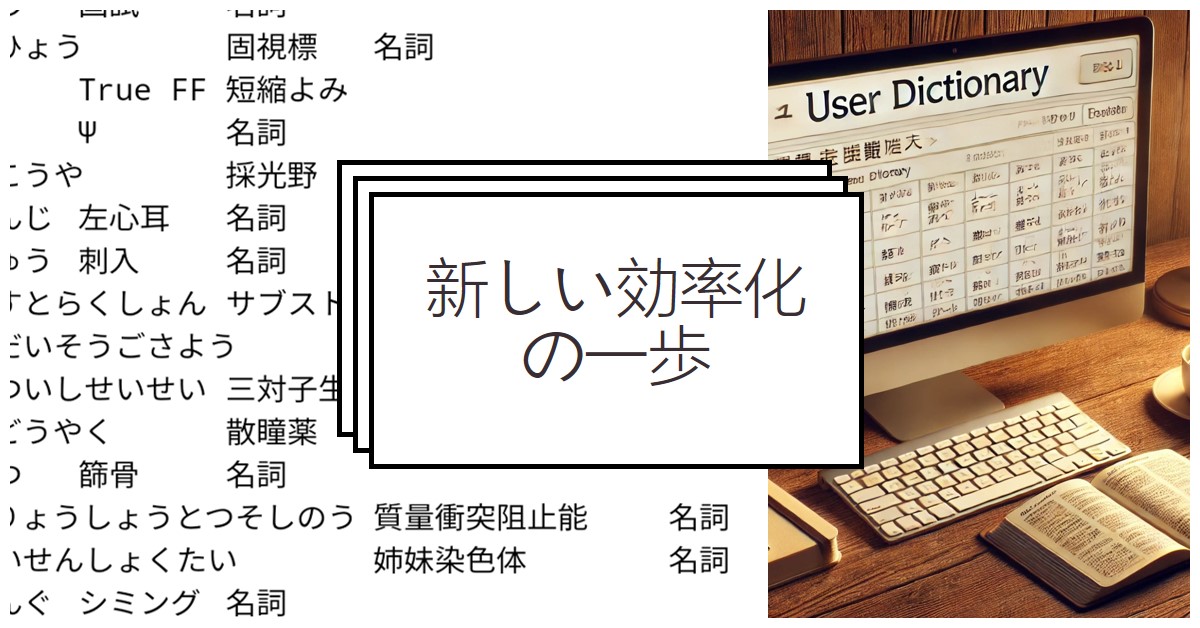

コメントを残す